Gerade auf mobilen Geräten wie Laptops und Tablet-PCs ist Speicherplatz oft knapp. Vor allem Temporäre Dateien füllen die Festplatte oft unnötig. Volle Ordner mit großen Dateien können Dein Betriebssystem sogar verlangsamen.
Spätestens dann wird es Zeit, in die Einstellungen von Windows zu schauen. Dort kannst Du unnötige Temporäre Dateien löschen und so viel Speicherplatz freigeben – oft mehrere Gigabyte auf einen Schlag!
In diesem Blog-Artikel zeige ich Dir, wie Du den Ballast auf dem PC loswirst und das Löschen temporärer Dateien sogar automatisieren kannst. Du lernst die wichtigsten Einstellungen von Windows kennen, wie Du wertvollen Speicherplatz freigeben kannst.
Zusätzliche empfehle ich Dir mein aktuelles Handbuch zu Windows 11. Darin findest Du viele Tipps und Anleitungen, um das Betriebssystem sinnvoll einzurichten und Funktionen an Deine Bedürfnisse anzupassen.
Wie entstehen temporäre Dateien in Windows?
Die Installation von Windows verhält sich dynamisch:
- Das Betriebssystem, die Apps und viele Programme laden regelmäßig Updates herunter, zum Beispiel für neue Funktionen und die Erkennung von Computerviren.
- Außerdem entstehen bei der PC-Nutzung viele Arbeitsdaten, die auf der Festplatte zwischengespeichert werden. Das können zum Beispiel Sicherheitskopien von Dokumenten und Zwischenschritte bei der Bearbeitung von Bildern und Videos sein.
- Auch beim Surfen im Internet entstehen temporäre Dateien. Web-Browser wie Microsoft Edge speichern bestimmte heruntergeladene Elemente auf dem PC, um die Ladezeiten von Webseiten zu beschleunigen.
- Wer ein Programm deinstalliert, muss zudem damit rechnen, dass temporäre Dateien auf dem Computer verbleiben. Sie können manchmal nicht automatisch gelöscht werden.
Kurzum: Mit der Zeit sammelt sich Datenmüll an, der wertvollen Speicherplatz auf dem Laptop oder Tablet-PC mit Windows belegt.
Überblick über belegten Speicherplatz in Windows
In den Einstellungen von Windows kannst Du Dir jederzeit einen Überblick darüber verschaffen, welche Elemente auf dem PC aktuell besonders viel Platz in Anspruch nehmen.
- Öffne die Einstellungen zum Beispiel über den Eintrag im Startmenü oder mit der Tastenkombination WIN + I.
- Wechsle dann unter System zur Seite Speicher.
- Den kompletten Überblick bekommst Du dort, indem Du ganz unten auf den Texthinweis Weitere Kategorien anzeigen klickst.
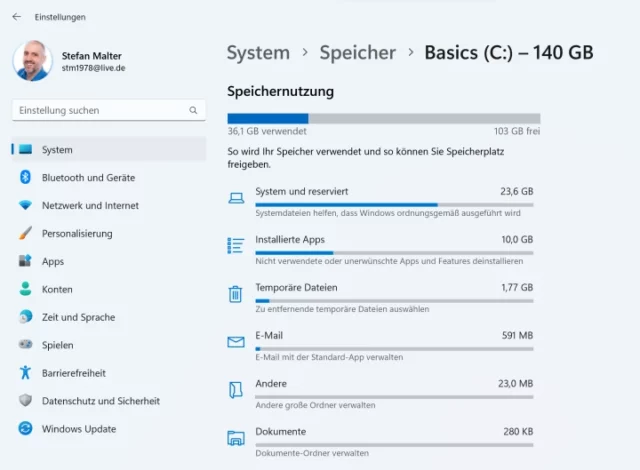
Dass das System selbst viel Speicherplatz benötigt, kannst Du nicht ändern. Du kannst aber stattdessen prüfen, ob Du auf vorhandene Programme verzichten kannst.
Klicke rechts in der Übersicht auf Installierte Apps. Du solltest nun alles deinstallieren, was Dir unnötig erscheint. Du siehst in der vorherigen Übersicht übrigens auch, ob Du Dein E-Mail-Postfach mal aufräumen solltest oder ob vielleicht ein anderes Benutzerkonto für eine volle Festplatte auf Deinem Windows-PC sorgt.
Temporäre Dateien entfernen
Besonders interessant für Dich ist der Punkt Temporäre Dateien. Hier kannst Du auf einen Schlag und recht gefahrlos unnötigen Ballast loswerden.
Gehe die Optionen durch und entscheide, welche der Dateien Du für überflüssig hältst. Im Zweifel machst Du mit der angebotenen Vorauswahl wenig falsch.

Die Schaltfläche Dateien entfernen links oben startet dann den Vorgang und löscht alles, was Du hier markiert hast.
Weitere Dateien und Ordner in Windows löschen?
Im Internet findest Du viele weitere Tipps und Tools, um vermeintlich unnötige Dateien in Windows 11 zu löschen. Diese Anwendungen gehen aber teilweise sehr rigoros mit Datenmüll um und machen auch vor Systemordnern nicht Halt.
Gleichzeitig findest Du auch entsprechende Horrorgeschichten von Nutzern, die nach solchen radikalen Aufräumaktionen ständig Fehlermeldungen erhielten oder ihr System nicht mehr starten konnten.
Deshalb empfehle ich Dir, nur auf die von Windows angebotenen Funktionen zu setzen und Experimente zu vermeiden, auch wenn Du so eventuell ein paar Megabyte verschenkst. Das Risiko ist zu groß, Windows danach aufwändig reparieren oder zurücksetzen zu müssen.
Windows-PC zurücksetzen per Wiederherstellung [Anleitung]
Automatische Speicheroptimierung in Windows
Übrigens: Du hast in Windows die Möglichkeit, regelmäßig automatisch Speicherplatz freigeben zu lassen. Was das konkret heißt, erfährst Du bei den Einstellungen für die Speicheroptimierung.
Lies Dir auch hier die einzelnen Optionen gut durch, bevor Du sie aktivierst und dann plötzlich wichtige Dateien vermisst.
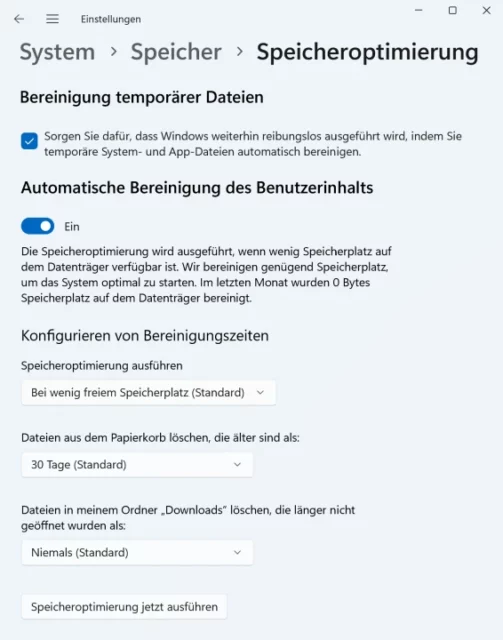
Ich persönlich räume übrigens lieber alle paar Wochen gezielt selbst auf, indem ich den Löschvorgang manuell anstoße – so wie oben beschrieben. So habe ich das Gefühl, mehr Kontrolle über den Prozess zu haben und bewusst über das Freigeben von Speicherplatz in Windows zu entscheiden.
Wie regelmäßig löschst Du unnötige Dateien auf dem PC? Welche Tipps kennst Du, um Speicherplatz zu sparen und Windows von Ballast zu befreien? Ich bin gespannt auf Deine Erfahrungen, gerne als Kommentar unter diesem Beitrag! Außerdem empfehle ich Dir gerne mein Handbuch zu Windows 11 mit vielen weiteren Tipps für Einsteiger und Umsteiger.

Handbuch für Windows 11
Die aktuelle Anleitung zum Betriebssystem von Microsoft – jetzt mit KI-Assistent Copilot


![Windows-PC zurücksetzen per Wiederherstellung [Anleitung] Windows-PC zurücksetzen per Wiederherstellung [Anleitung]](https://www.malter365.de/wp-content/uploads/m365_windows_pc_zuruecksetzen_teaser-360x203.webp)

